打印机如何设置b5纸打印 设置打印机打印B5纸格式文件的方法
在日常办公中,我们经常会遇到需要打印B5纸格式文件的情况,如何设置打印机来打印B5纸呢?我们需要打开计算机上的打印机设置界面,选择纸张大小为B5,并调整好页面布局和打印质量等参数。接着将B5纸放入打印机的纸盒中,并确保纸张位置正确。点击打印按钮,即可轻松打印出符合B5纸格式要求的文件。通过以上简单的设置步骤,我们可以轻松地完成B5纸格式文件的打印任务。
第一种方法:打印机设置
1、点击电脑桌面“我的电脑(计算机)”图标,进入我的电脑主界面。点击里面的“打开控制面板”选项,如下图所示。
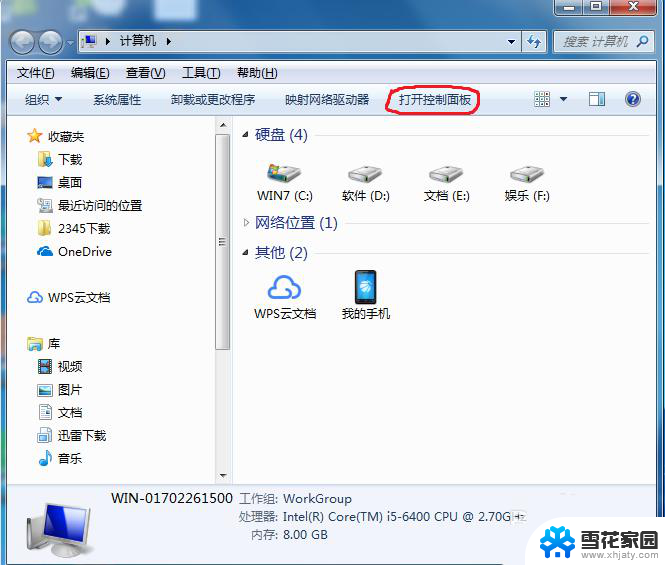
2、进入控制面板界面后,我们找到“设备和打印机”选项,点击该功能选项,如下图所示。
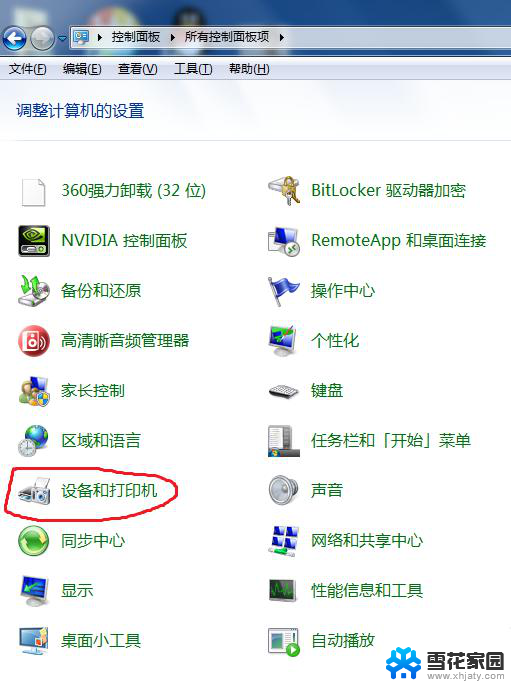
3、这时会弹出打印机设备,选中打印机,点击鼠标右键,在出现的菜单中选择“打印首选项”,如下图所示。
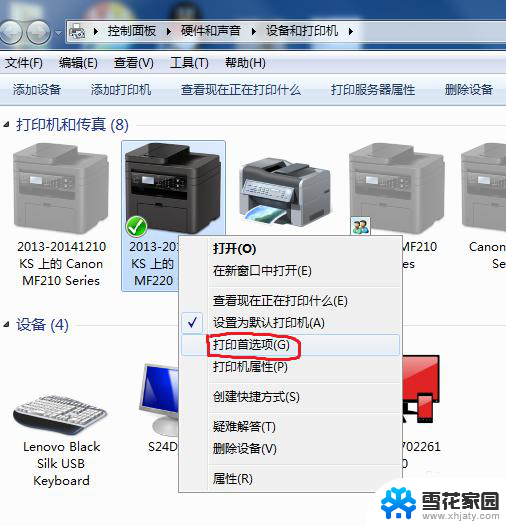
4、弹出一个设置首选界面,我们点击界面上的“页面尺寸”栏。这时出现很多尺寸,我们选择“B5”尺寸,如下图所示。
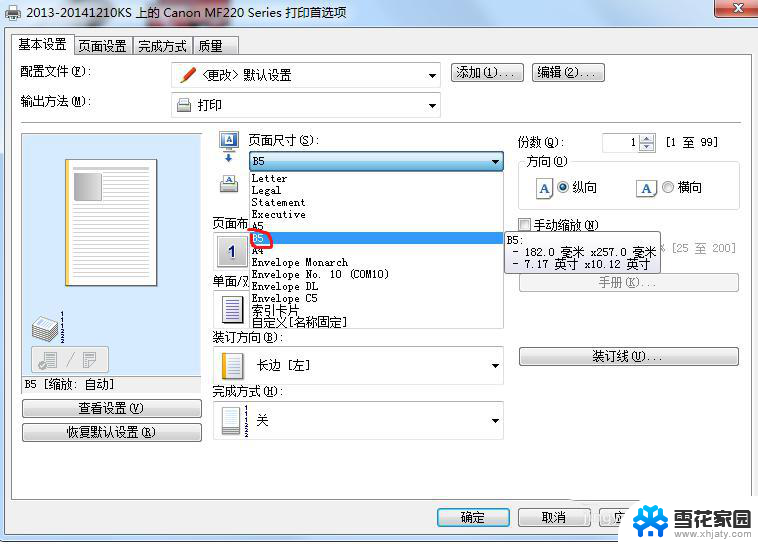
5、选择完尺寸后,我们点击下方的“确定”按钮,这时打印出来的纸张就默认为B5纸张。
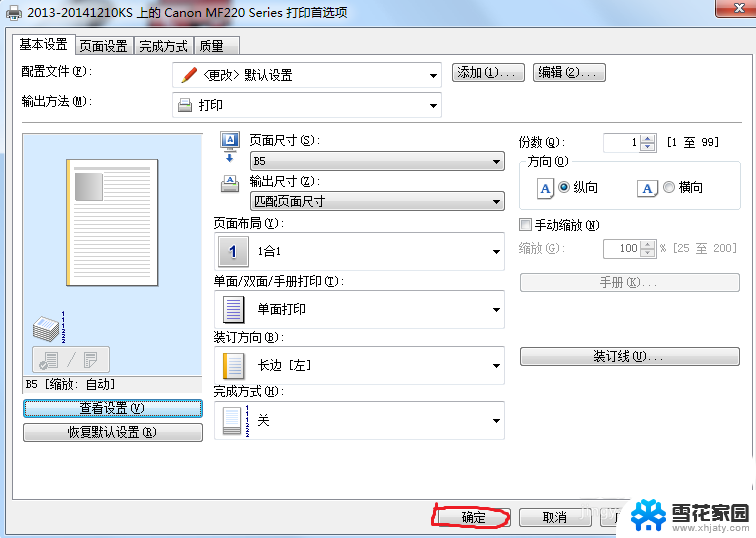
第二种方法,打印软件设置纸张,比如word。
1、在word工作界面按打印快捷键Ctrl+P,这时弹出打印属性设置,点击纸张设置选项后面的三角形。如下图所示。
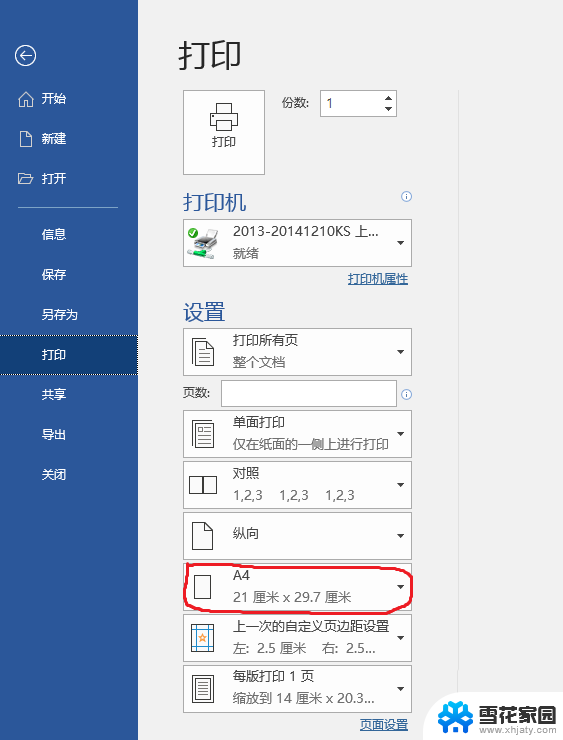
2、这时出现纸张的多种选项,我们选择B5纸张,然后点击左上方的打印按钮,即可打印出B5纸张。
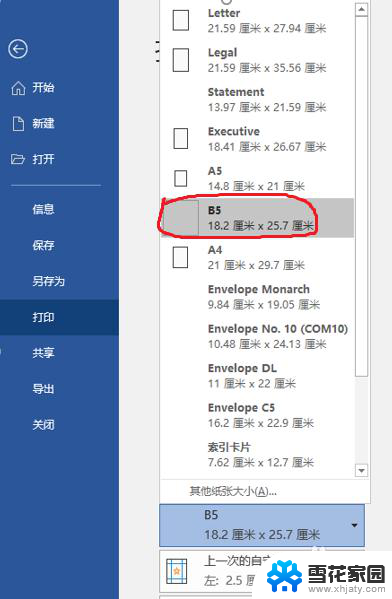
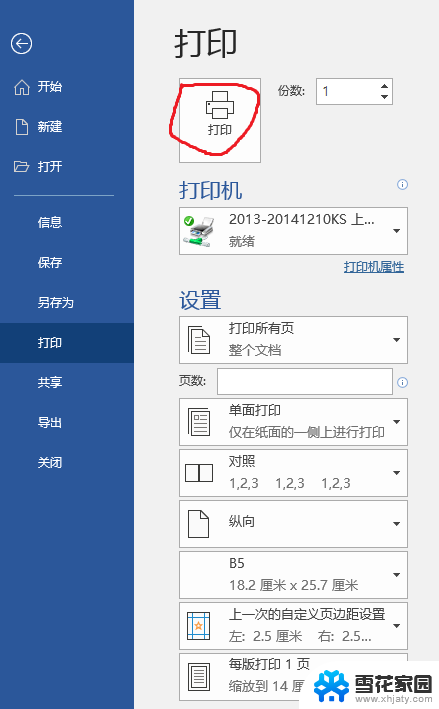
HP5200怎么设置打印机自定义纸张?
针式打印机纸张尺寸不规则怎么打印?
HP DesignJet T1300/T2300打印机怎么校准纸张传感器?
以上就是打印机如何设置b5纸打印的全部内容,碰到同样情况的朋友们赶紧参照小编的方法来处理吧,希望能够对大家有所帮助。
打印机如何设置b5纸打印 设置打印机打印B5纸格式文件的方法相关教程
-
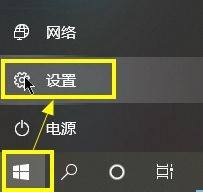 如何添加打印机凭证纸 凭证纸打印机设置方法
如何添加打印机凭证纸 凭证纸打印机设置方法2024-08-20
-
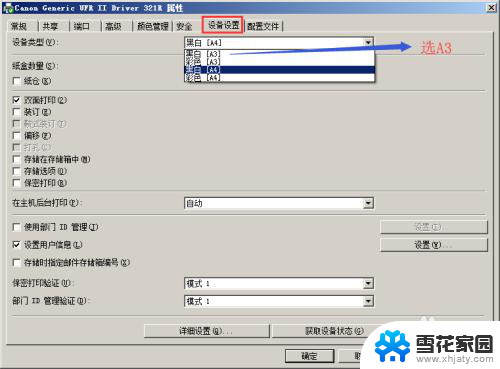 打印机如何选择a3纸打印 解决打印机没有A3纸选项的方法
打印机如何选择a3纸打印 解决打印机没有A3纸选项的方法2023-11-30
-
 如何添加打印纸张尺寸 打印机如何设置纸张规格
如何添加打印纸张尺寸 打印机如何设置纸张规格2024-07-26
-
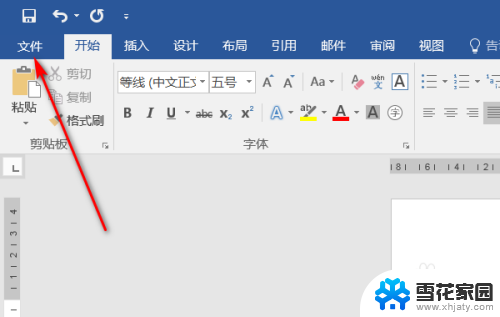 如何设置针式打印机的纸张规格 如何在针式打印机上设置纸张大小
如何设置针式打印机的纸张规格 如何在针式打印机上设置纸张大小2023-11-28
- 针式打印机尺寸怎么设置 针式打印机纸张大小设置指南
- 打印机的尺寸怎么设置 打印机如何设置纸张大小
- 打印机如何增加凭证纸 凭证纸打印机设置指南
- a3打印机怎么打印a3纸 解决打印机没有A3纸选项的方法
- 打印机7818纸张如何设置 打印机如何自定义纸张大小
- 电脑凭证打印设置 凭证纸打印机设置方法
- 电脑微信设置文件保存位置 微信电脑版文件保存位置设置方法
- 增值税开票软件怎么改开票人 增值税开票系统开票人修改方法
- 网格对齐选项怎么取消 网格对齐选项在哪里取消
- 电脑桌面声音的图标没了 怎么办 电脑音量调节器不见了怎么办
- 键盘中win是那个键 电脑键盘win键在哪个位置
- 电脑如何连接隐藏的wifi网络 电脑如何连接隐藏的无线WiFi信号
电脑教程推荐